9 cách tạo mã QR cho tài liệu PDF, Word, Excel, Drive
9 cách tạo mã QR cho tài liệu PDF, Word, Excel, Drive
Cách tạo mã QR cho tài liệu là giải pháp tiện lợi giúp bạn chia sẻ thông tin nhanh chóng. Thay vì phải thao tác nhiều bước, bạn chỉ cần chuyển tài liệu thành một mã QR. Đây cũng là lựa chọn lý tưởng trong giảng dạy, thuyết trình hay giao tiếp công việc hiện đại. Cùng theo dõi ngay bài viết dưới đây để thực hiện tạo mã QR cho tài liệu nhanh chóng nhé!
Cách tạo mã QR cho tài liệu pdf bằng me-qr.com
Cách tạo mã QR cho tài liệu PDF giúp việc chia sẻ thông tin trở nên nhanh chóng và chuyên nghiệp. Với trang web me-qr.com, bạn có thể dễ dàng tạo mã QR chỉ trong vài bước đơn giản. Dưới đây sẽ là hướng dẫn bạn cách thực hiện chi tiết.
Bước 1: Trước tiên bạn hãy truy cập vào trang web me-qr.com. Sau đó, bạn hãy chọn vào mục PDF như ảnh dưới đây.
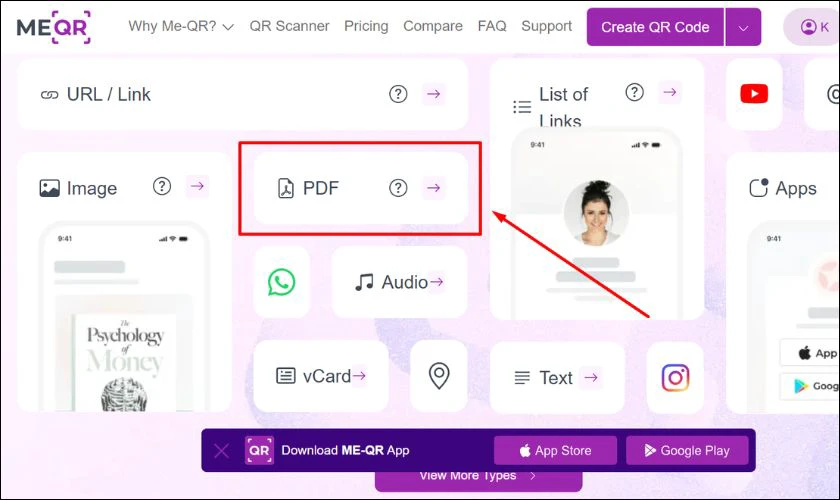
Bước 2: Tiếp theo, bạn chọn mục Tải lên tệp PDF (Upload PDF File).
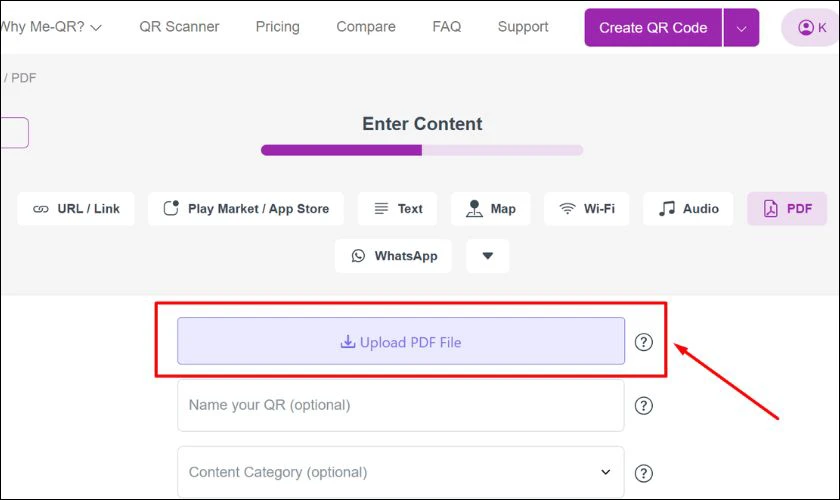
Bước 3: Bạn chọn vào file PDF mà bạn muốn tạo mã QR và bấm Mở. Lưu ý file PDF để tạo mã QR dung lượng tối đa là 30MB.
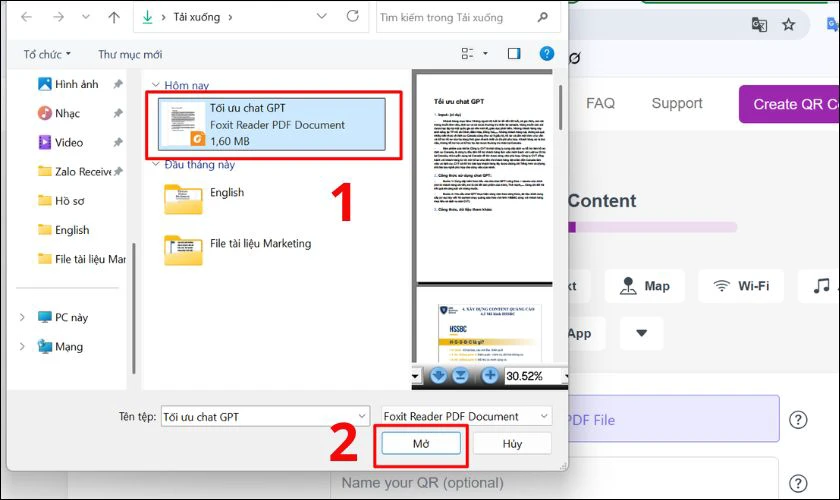
Bước 4: Sau khi đã tải file PDF lên bạn bấm chọn Customize & Download QR. Tại đây, bạn có thể thay đổi màu sắc, khung, hình dạng, logo hoặc chọn kiểu dáng mã QR theo ý thích.
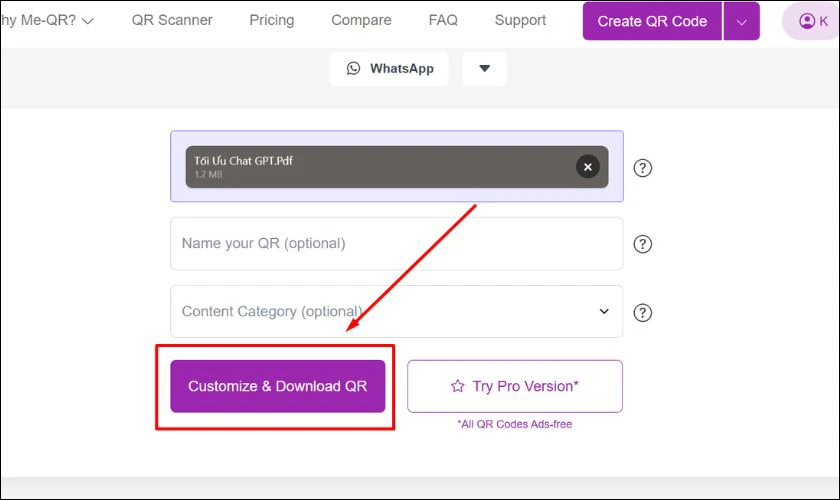
Bước 5: Sau khi đã hoàn tất, bạn chỉ cần nhấp vào nút Download QR Code để lưu mã vừa tạo về máy.
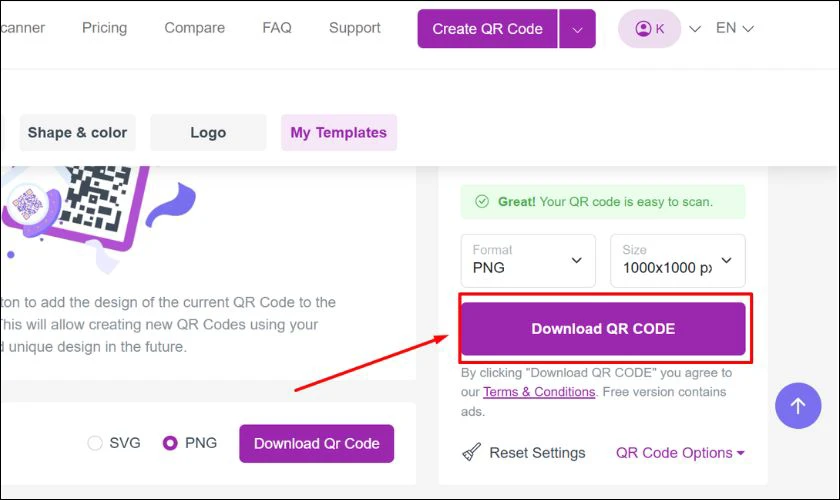
Sau khi hoàn tất, bạn đã có trong tay mã QR chuyên nghiệp để đính kèm vào tài liệu. Việc sử dụng mã QR giúp tiết kiệm thời gian, nâng cao tính tiện lợi và hiện đại trong công việc và học tập.
Cách tạo mã QR cho tài liệu word bằng myqrcode.com
Để thực hiện tạo mã QR cho file word bằng myqrcode bạn có thể làm theo các bước sau nhé:
Bước 1: Bạn truy cập Myqrcode.com và sau đó chọn tùy chọn loại mã code phù hợp.
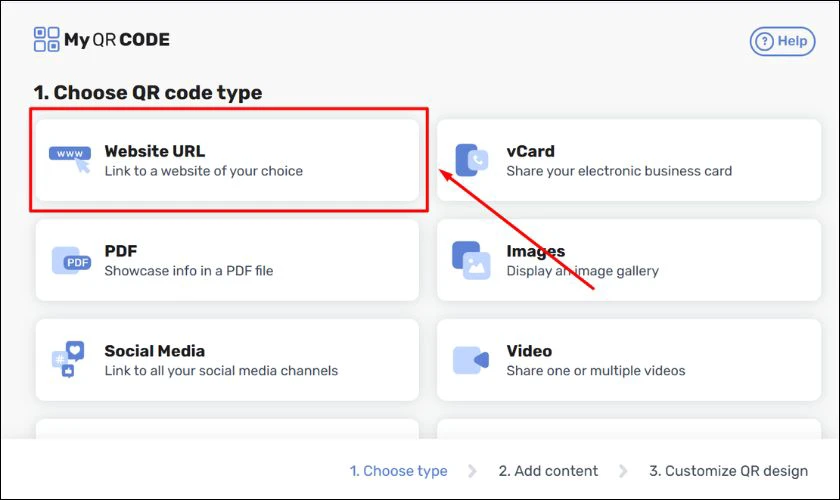
Bước 2: Tiếp theo trong phần Name your QR code, bạn hãy nhập tên mà bạn muốn đặt cho mã QR của mình. Ở phía dưới Website URL bạn hãy bỏ link file word mà bạn muốn tạo mã QR vào. Sau khi xong bạn bấm vào Next.
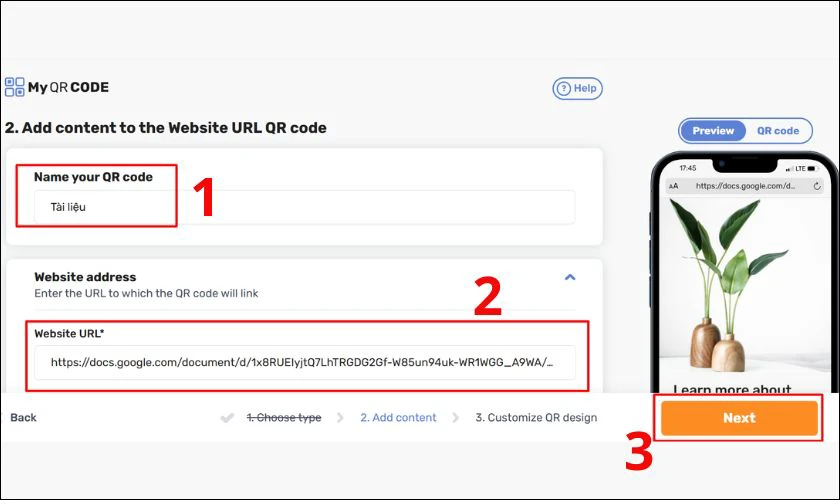
Bước 3: Sau khi đã có đầy đủ thông tin và chọn loại QR mong muốn. Tiếp theo bạn có thể thiết kế kiểu mã QR theo yêu thích của mình. Tại giao diện trang thiết kế, bạn có thể điều chỉnh màu sắc, thêm logo, hình dạng của mã QR.
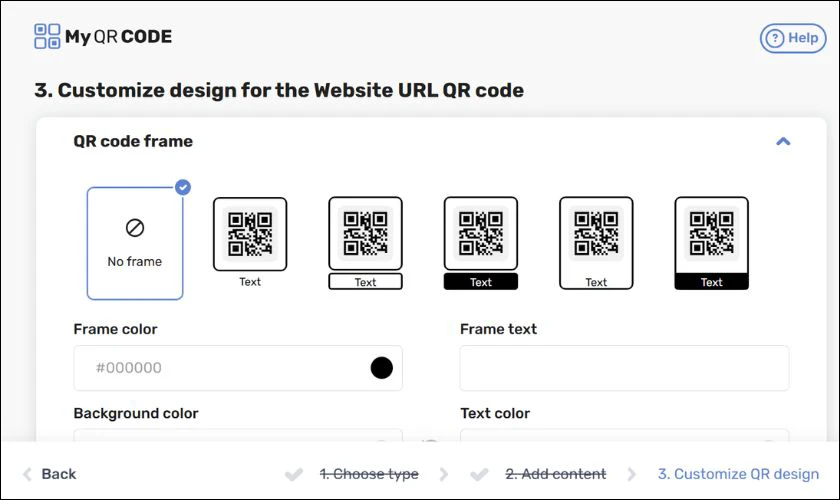
Bước 4: Sau khi đã hoàn thành tất cả các bước tên, bạn hãy nhấn vào nút Finish để tạo mã QR. Mã QR của bạn sẽ được xuống với định dạng hình ảnh.
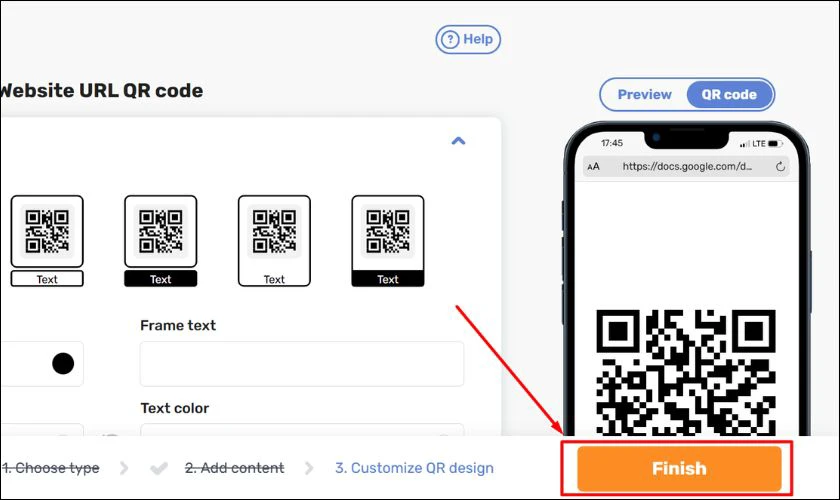
Bạn có thể sử dụng mã này để in ra tài liệu, có thể gửi email hoặc chia sẻ cho mọi người một cách dễ dàng và nhanh chóng.
Cách tạo mã QR cho tài liệu excel bằng QR-Tiger
QR-Tiger là công cụ trực tuyến hỗ trợ tạo mã QR nhanh chóng cho các loại tài liệu như Excel, Word, PDF. Với giao diện thân thiện, cho phép tùy chỉnh thiết kế mã QR linh hoạt. QR-Tiger phù hợp cho cả cá nhân và doanh nghiệp khi cần chia sẻ tài liệu một cách chuyên nghiệp.
Bước 1: Truy cập QR-Tiger.com, chọn loại mã URL và dán liên kết đến tệp Excel đã được tải lên Google Drive hoặc OneDrive.
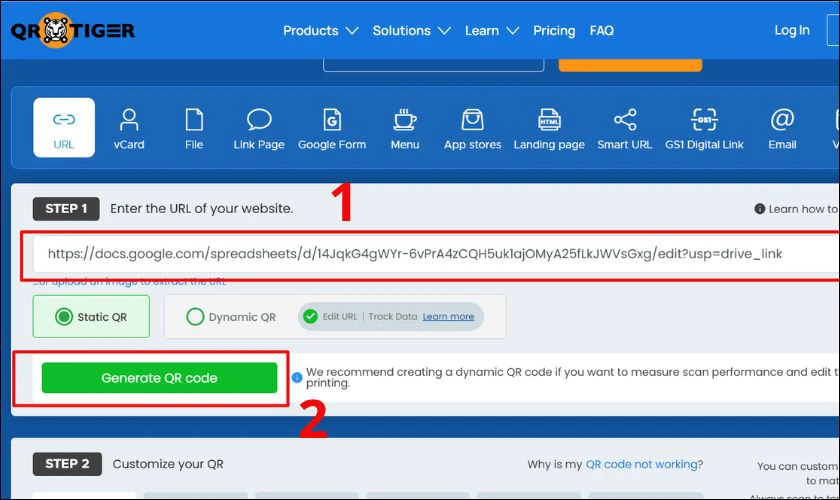
Bước 2: Tùy chỉnh mã QR theo ý thích – bạn có thể thay đổi kiểu mắt, khung, màu sắc, hoặc chèn logo để tăng tính nhận diện.
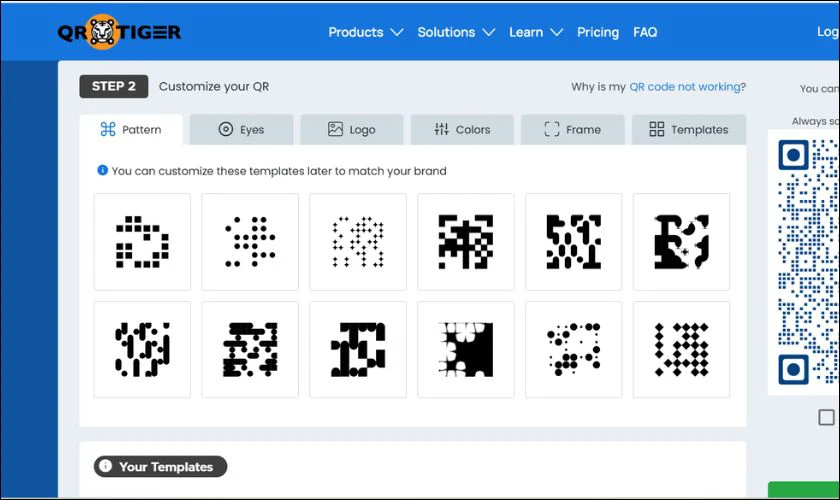
Bước 3: Nhấn Download để tải mã QR về thiết bị và sử dụng cho tài liệu, in ấn hoặc chia sẻ.
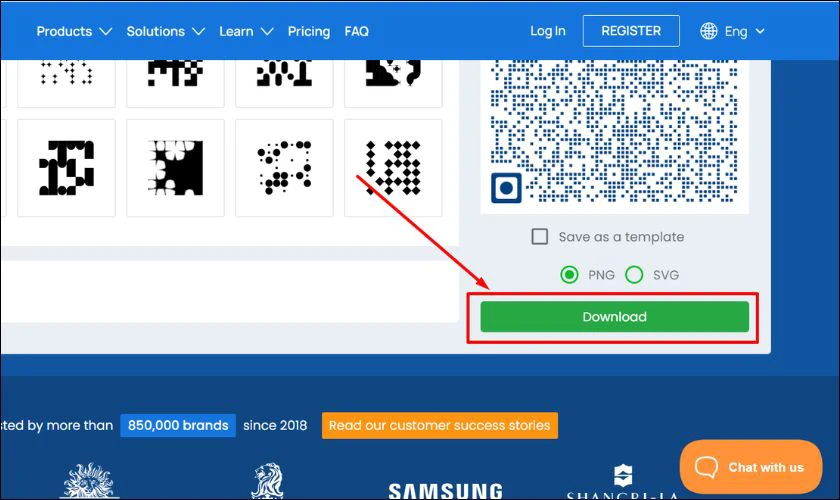
Chỉ với vài thao tác đơn giản, bạn đã tạo xong mã QR cho tài liệu Excel một cách chuyên nghiệp. Việc sử dụng QR-Tiger giúp chia sẻ tài liệu nhanh chóng. Đồng thời, còn góp phần nâng cao trải nghiệm người nhận thông tin.
Cách tạo mã QR cho tài liệu trên drive
Tạo mã QR từ Google Drive là giải pháp nhanh, gọn và tiện lợi. Chỉ cần vài bước đơn giản, bạn có thể biến bất kỳ tài liệu nào thành một mã QR dễ quét và dễ truy cập.
Bước 1: Tải tài liệu của bạn (PDF, Word, Excel...) lên Google Drive.
Bước 2: Nhấn chuột phải vào file, chọn Chia sẻ, chọn Bất kỳ ai có liên kết đều có thể xem, và Sao chép đường liên kết.
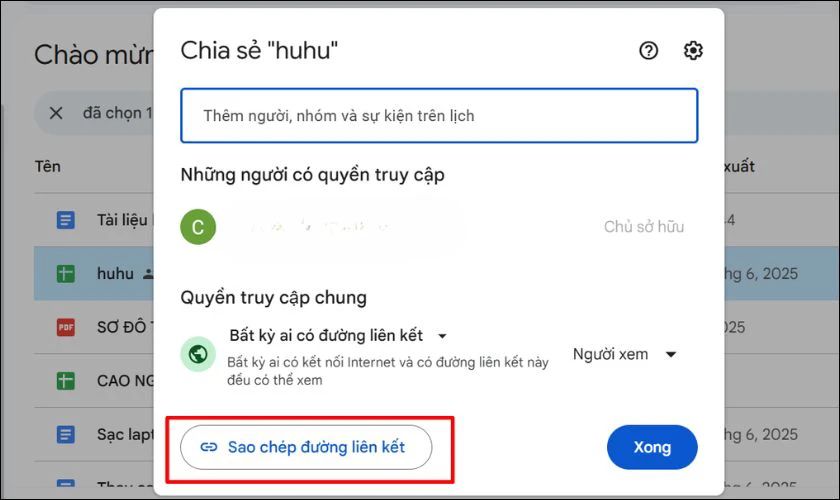
Bước 3: Truy cập một trong các website tạo mã QR miễn phí như: qr-code-generator.com, me-qr.com, qrcode-monkey.com … Và thực hiện các bước như ở trên để tạo mã QR.
Tạo mã QR từ Google Drive không chỉ giúp bạn chia sẻ tài liệu dễ dàng, mà còn mang đến trải nghiệm chuyên nghiệp và hiện đại hơn cho người nhận. Đây là một công cụ đơn giản nhưng cực kỳ hiệu quả trong học tập, giảng dạy và kinh doanh.
Cách tạo mã QR cho nhiều file tài liệu bằng QR Code Generator
QR Code Generator là công cụ trực tuyến phổ biến giúp tạo mã QR nhanh chóng cho tài liệu. Với khả năng tải lên nhiều loại file và tùy chỉnh thiết kế linh hoạt, đây là lựa chọn lý tưởng cho cả cá nhân và doanh nghiệp.
Bước 1: Truy cập qr-code-generator.com.
Bước 2: Chọn loại mã QR phù hợp: URL nếu tài liệu đã có link trực tuyến (Google Drive, Dropbox...). Upload any file nếu bạn muốn tải file trực tiếp từ máy tính, nhập đường dẫn hoặc chọn file cần tạo mã.
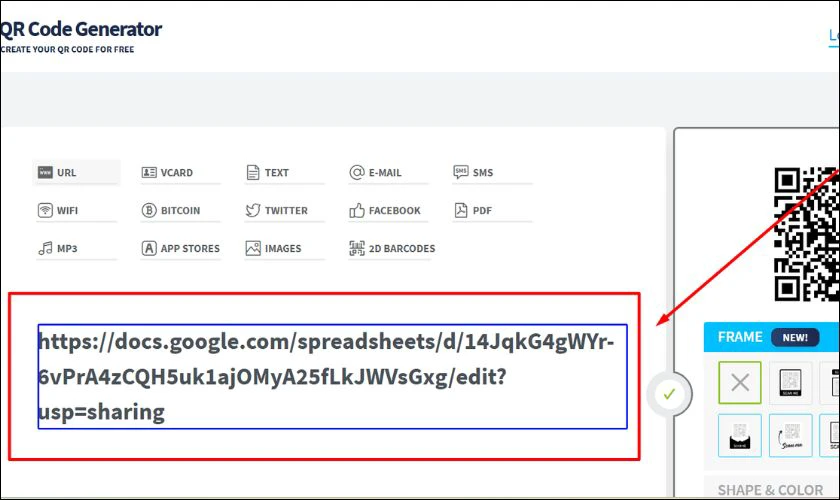
Bước 2: Tuỳ chỉnh mã QR (màu sắc, logo, khung...) để phù hợp với mục đích sử dụng.
Bước 5: Nhấn Download để lưu mã QR và bắt đầu sử dụng.
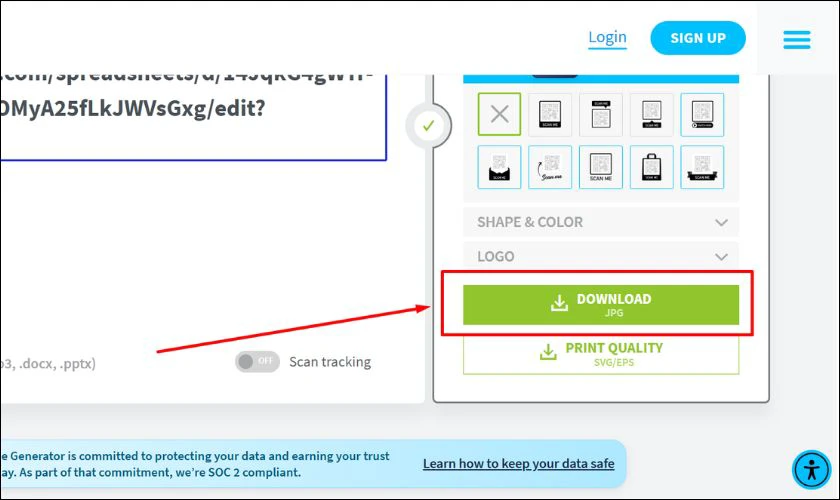
QR Code Generator giúp bạn tạo mã QR cho nhiều loại tài liệu một cách nhanh chóng và linh hoạt. Nhờ giao diện trực quan và các tùy chọn thiết kế đa dạng. Việc chia sẻ thông tin qua mã QR trở nên dễ dàng và chuyên nghiệp hơn bao giờ hết.
Bảng tổng hợp web tạo mã QR cho tài liệu online, miễn phí 2025
Việc tạo mã QR cho tài liệu PDF ngày càng phổ biến nhờ tính tiện lợi. Hiện nay có rất nhiều công cụ trực tuyến hỗ trợ tạo mã QR miễn phí. Dưới đây là bảng tổng hợp các trang web tốt nhất, kèm theo ưu điểm và thông tin giá để bạn dễ dàng lựa chọn.
|
Website |
Ưu điểm |
Giá |
|
me-qr.com |
Tạo QR cho nhiều loại tài liệu (PDF, video, link...), giao diện dễ dùng, có thể chỉnh sửa mã sau khi tạo |
Miễn phí (có gói nâng cao) |
|
qr-code-generator.com |
Cho phép upload file PDF, tạo mã nhanh, có tùy chọn tùy chỉnh thiết kế mã QR |
Miễn phí (đăng ký tạo tài khoản để chỉnh sửa) |
|
goqr.me |
Tạo mã QR nhanh, đơn giản, không cần đăng ký tài khoản |
100% miễn phí |
|
qrcode-monkey.com |
Thiết kế mã QR đẹp mắt, có thể thêm logo và màu sắc, hỗ trợ nhiều định dạng dữ liệu |
Miễn phí |
|
flowcode.com |
Mã QR chất lượng cao, có phân tích lượt quét, thiết kế đẹp, hỗ trợ PDF |
Miễn phí (giới hạn tính năng) |
|
Beaconstac |
Tạo mã động, theo dõi lượt quét, tải lên file PDF dễ dàng |
Có dùng thử miễn phí, sau đó trả phí |
Tùy theo nhu cầu cá nhân hay công việc, bạn có thể lựa chọn công cụ phù hợp nhất. Dù chọn nền tảng nào, việc tích hợp mã QR vào tài liệu sẽ giúp nâng cao hiệu quả truyền tải và chuyên nghiệp hóa cách bạn chia sẻ thông tin.
Cách tạo mã QR cho tài liệu có lợi ích gì?
Tạo mã QR cho tài liệu là cách hiện đại và hiệu quả để chia sẻ thông tin trong công việc, học tập hay kinh doanh. Hình thức này không chỉ giúp tiết kiệm thời gian mà còn nâng cao tính chuyên nghiệp:
- Người dùng chỉ cần quét mã để truy cập tài liệu mà không cần nhập link dài dòng.
- Mã QR có thể liên kết đến một thư mục chứa nhiều file khác nhau.
- Giúp việc gửi hợp đồng, hồ sơ, thông tin sản phẩm trở nên gọn gàng và ấn tượng hơn.
- Một số nền tảng tạo mã QR cho phép xem số lượt quét và mức độ tương tác.
- Tài liệu có thể được chia sẻ qua các nền tảng lưu trữ an toàn, kiểm soát quyền truy cập dễ dàng.
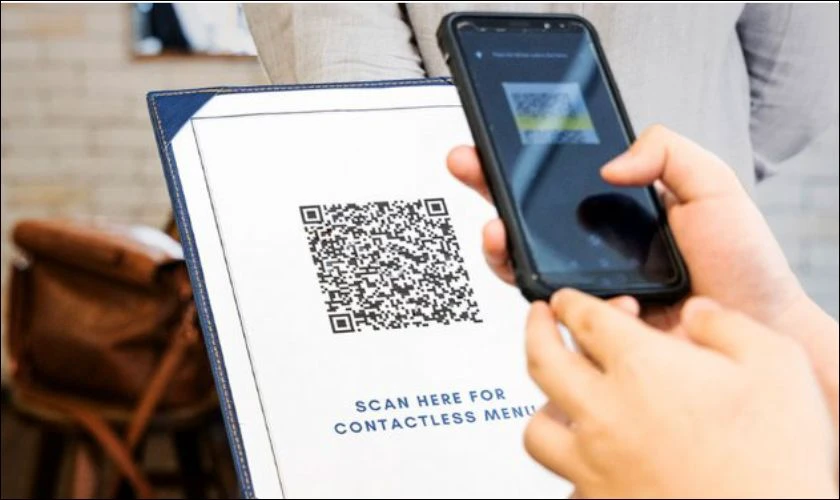
Việc sử dụng mã QR trong chia sẻ tài liệu không chỉ tiện lợi mà còn nâng cao hình ảnh cá nhân hoặc doanh nghiệp. Đây là giải pháp thông minh để tối ưu hóa quy trình truyền tải thông tin trong thời đại số.
Lưu ý khi tạo mã QR cho tài liệu
Mã QR là công cụ hữu ích để chia sẻ tài liệu. Nhưng để đảm bảo hiệu quả và an toàn khi sử dụng. Bạn cần lưu ý một vài điểm quan trọng trong quá trình tạo mã:
- Đảm bảo tài liệu được lưu trữ ổn định (trên Google Drive, Dropbox...) và đặt đúng quyền truy cập.
- Kiểm tra mã trước khi chia sẻ để đảm bảo liên kết hoạt động bình thường.
- Chọn định dạng mã phù hợp: URL nếu dùng link, “file upload” nếu tải trực tiếp.
- Sử dụng thiết kế đơn giản: Màu sắc và logo không nên làm ảnh hưởng khả năng quét.
- Cập nhật tài liệu đúng cách nếu dùng mã QR động, tránh làm hỏng liên kết.
- Ưu tiên nền tảng có tính năng thống kê nếu bạn cần theo dõi lượt truy cập.

Tuân thủ các lưu ý trên sẽ giúp bạn tạo mã QR cho tài liệu một cách hiệu quả, an toàn và chuyên nghiệp. Đây là bước quan trọng để đảm bảo người nhận có trải nghiệm mượt mà và đáng tin cậy khi truy cập thông tin.
Kết luận
Trên đây là tổng hợp các cách tạo mã QR cho tài liệu đơn giản và nhanh chóng dành cho bạn. Với những cách trên bạn có thể tạo ra cho mình những mẫu QR độc đáo và chuyên nghiệp. Áp dụng ngay thủ thuật này để tối ưu trải nghiệm và nâng cao giá trị thông tin của bạn. Theo dõi Điện Thoại Vui để cập nhật thêm nhiều thủ thuật mới nhất nhé!
Bạn đang đọc bài viết 9 cách tạo mã QR cho tài liệu PDF, Word, Excel, Drive tại chuyên mục Thủ thuật thiết bị trên website Điện Thoại Vui.

Mình là Thanh Nhật, một content creator đam mê công nghệ. Mình là người thích viết, viết những gì mình biết, hiểu những gì mình viết. Mình chuyên viết về nhiều lĩnh vực khác nhau, từ công nghệ, điện thoại, laptop, đến các thủ thuật và ứng dụng di động. Hy vọng mang đến cho bạn những thông tin hay và bổ ích về công nghệ mới nhất hiện nay.

